パルワールドのサーバーを作ってもらえますか? はい、最大 32 人のプレイヤーが参加できる独自のプライベート Palworld サーバーを作成できます。開発者のポケット ペアは、将来のアップデートでプレイヤーの数を増やすことをすでに計画しています。
パルワールドのどの友達を最初に作るかはすでに決まっているので、最初の設定を考え始めるとよいでしょう。特に、Palworld マルチプレイヤー ゲームに参加する予定がある場合、どのプラットフォームを選択する必要がありますか? 発売当初、Palworld にはクロスプレイはありません、そしてもちろん、独自の Palworld サーバーを作成する方法。
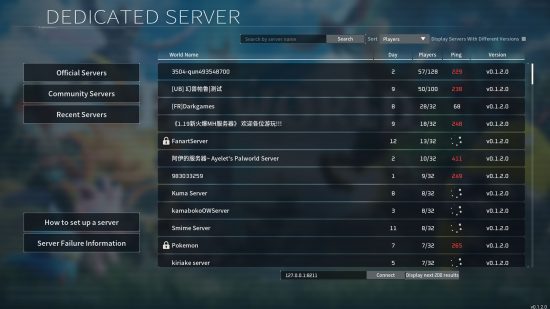
Palworld専用サーバーの作成方法
専用サーバーを作成したい場合は、次の URL にある Palworld のコピーが必要です。 Steam。専用サーバーの世界にまったく慣れていない場合は、サーバー ソフトウェアを実行し、ユーザーが常に実行できるようにするには、かなりまともな PC が必要です。残念ながら、Palworld 専用サーバー ツールは現在 Xbox ユーザーは利用できません。 Game Pass、ただし、これは将来変更される可能性があります。
このソフトウェアは、コンピューターの知識レベルによっては使用が難しい場合があるため、Windows のコマンド ライン機能の使用に慣れていない場合は、このプロセスを当面は控えたほうがよいでしょう。 Valve に渡してください SteamCMD 独自の Palworld サーバーを実行する前に読んで基本を磨き上げるためのガイドです。
Palworld 専用サーバーを作成するために必要なものは次のとおりです。
- 開く Steam 「ライブラリ」タブに移動します。 [ホーム] ボタンの下で、[ゲームとプログラム] をクリックし、[ツール] ボックスがオンになっていることを確認します。
- あなたのアカウントの場合 Steam Palworld のコピーをお持ちの場合は、ライブラリで「Palworld D dedicated Server」を見つけることができるはずです。 Steam.
- 「Palworld 専用サーバー」を起動し、最初のオプション「Palworld 専用サーバーをプレイする」を選択します。
- 時 SteamCMD の準備が完了したら、次のコマンドをコピーしてフィールドに貼り付けます。steamcmd +login anonymous +app_update 2394010 validate +quit'。
- 次のコマンドを使用して、ダウンロードしたフォルダーに移動します: ‘cd .\steamapps\common\PalServer'。
- Palworld サーバー フォルダーに移動したので、「PalServer.exe」と入力するだけで専用サーバーが動作を開始します。
- 次のコマンドを使用して、サーバーでリッスンするために使用されるポート番号を変更できます: ‘port=8211’ (8211 を別の番号に置き換えます)。
Palworld はまだ初期段階にあるため、専用サーバーにはサーバー パスワードの設定など、いくつかの重要な機能がありません。開発者によると、この機能は次のアップデートでゲームに追加される予定ですが、今のところ、本当にパスワードが必要な場合は、コミュニティサーバーでプレイする必要があります。
コミュニティ サーバーについて言えば、4 人のプレイヤーでプレイしている場合、マルチプレイヤーに最適なオプションはサーバーのインストールを必要としないオンライン協力 MOD です。引き続き友達を招待したり、一緒に冒険をしたり、戦ったり、仲間を交換したりすることができます。
Palworld でプライベートサーバーをホストする方法は次のとおりです。
